Uživatelská příručka pro Keynote pro Mac
- Vítejte!
-
- Změna průhlednosti objektu
- Vyplnění objektů barvou nebo obrázkem
- Přidání ohraničení objektu
- Přidání nadpisu nebo titulku
- Přidání odrazu nebo stínu
- Použití stylů objektů
- Změna velikosti, otočení a převrácení objektů
- Přesouvání a úpravy objektů v seznamu objektů
- Přidávání odkazů s cílem vytvoření interaktivní prezentace
-
- Prezentace na Macu
- Prezentace na samostatném monitoru
- Přehrávání prezentací na Macu přes internet
- Použití dálkového ovladače
- Nastavení automatického přehrávání prezentace
- Přehrávání prezentací s více prezentujícími
- Přidání a zobrazení poznámek prezentujícího
- Vyzkoušení na Macu
- Zaznamenání prezentací
-
- Odeslání prezentace
- Úvod do spolupráce
- Přizvání dalších uživatelů ke spolupráci
- Spolupráce na sdílené prezentaci
- Sledování aktivity ve sdílené prezentaci
- Změna nastavení sdílené prezentace
- Ukončení sdílení prezentace
- Sdílené složky a spolupráce
- Použití aplikace Box pro spolupráci
- Vytvoření animovaného GIFu
- Zveřejnění prezentace na blogu
-
- Použití iCloud Drivu v Keynote
- Export do formátu PowerPoint nebo jiného souborového formátu
- Zmenšení souboru prezentace
- Uložení velké prezentace jako souboru balíčku
- Obnovení starší verze prezentace
- Přesunutí prezentace
- Smazání prezentace
- Ochrana prezentace heslem
- Zamknutí prezentace
- Vytváření a správa vlastních motivů
- Copyright

Přidání odrazu nebo stínu v Keynote na Macu
K obrázkům, tvarům, textovým rámečkům, čarám, šipkám a videím můžete přidat odraz a stín.
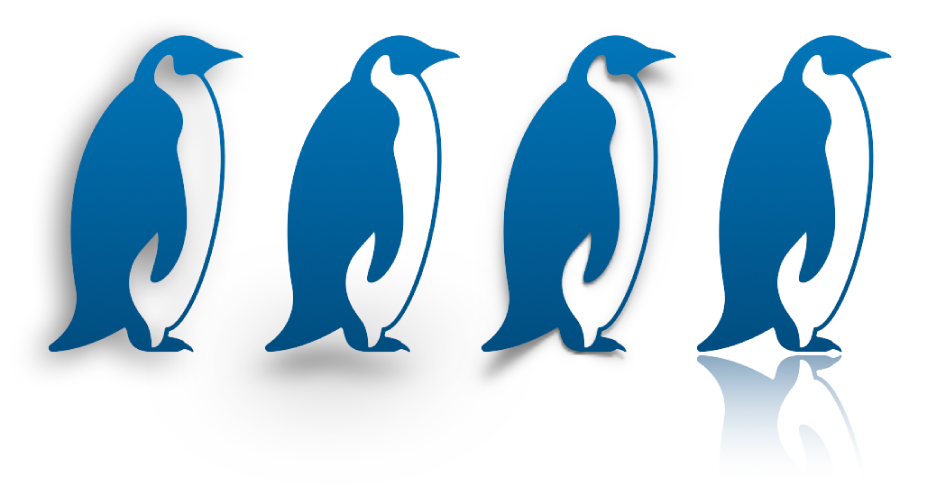
Přidání odrazu
Kliknutím vyberte objekt nebo vyberte více objektů.
Na bočním panelu Formát
 klikněte na kartu Styl.
klikněte na kartu Styl.Zaškrtněte políčko Odraz a přetažením jezdce zvyšte nebo snižte viditelnost odrazu.
Přidání stínu
Kliknutím vyberte objekt nebo vyberte více objektů.
Chcete-li ke grafu přidat stín, postupujte podle pokynů v tématu Změna vzhledu pruhů, výsečí a dalších prvků v Keynote na Macu.
Na bočním panelu Formát
 klikněte na kartu Styl.
klikněte na kartu Styl.Klikněte na rozbalovací šipku u položky Stín, potom na místní nabídku a vyberte typ stínu:
Stín: Objekt působí dojmem, jako kdyby se vznášel nad snímkem.
Kontaktní stín: Objekt vypadá, jako kdyby stál na snímku.
Zakřivený stín: Objekt vypadá, jako kdyby měl zakřivené okraje.
Vzhled stínu můžete upravit pomocí následujících akcí:
Rozostření: Měkkost okraje stínu.
Posun: Vzdálenost mezi stínem a objektem nebo textem.
Úhel: Úhel stínu.
Perspektiva: Úhel zdroje světla u kontaktního stínu.